iPhone позволяет настроить индивидуальные рингтоны для звонков и сообщений, чтобы выделиться из толпы и добавить немного оригинальности в свою жизнь. Но как установить свой собственный рингтон на iPhone? Самым простым способом является использование программы iTunes, которая предлагает функционал для создания и установки персонализированных рингтонов на ваш iPhone.
Прежде чем начать процесс установки рингтона, убедитесь, что у вас установлена последняя версия iTunes на вашем компьютере. Синхронизируйте ваш iPhone с компьютером с помощью кабеля Lightning, чтобы активировать программу iTunes. Затем следуйте этим простым шагам, чтобы установить свой рингтон на iPhone.
Шаг 1: Откройте программу iTunes и найдите в ней песню, которую вы хотите использовать в качестве рингтона. Вы можете выбрать любую песню из библиотеки iTunes.
Шаг 2: Выделите песню и выберите команду "Получить информацию" из контекстного меню. В открывшемся окне перейдите на вкладку "Опции". В разделе "Время начала" и "Время окончания" укажите отрезок из песни, который вы хотите использовать в качестве рингтона. Он не должен превышать 30 секунд.
Шаг 3: Нажмите кнопку "OK", чтобы сохранить изменения. Затем щелкните правой кнопкой мыши на песне и выберите команду "Создать версию в AAC" из контекстного меню. iTunes автоматически создаст копию песни, обрезанную до выбранного вами отрезка.
Выбор рингтона в формате M4R

1. Конвертирование существующего звукового файла
Если у вас есть звуковой файл в другом формате, его можно конвертировать в M4R с помощью специальных программ или онлайн-сервисов. Просто найдите подходящий инструмент и внесите свой звуковой файл для конвертации.
2. Скачивание рингтонов в формате M4R
Интернет полон сайтов, предлагающих бесплатные скачиваемые рингтоны в формате M4R. Просто найдите надежный сайт, выберите понравившийся рингтон и скачайте его на свой компьютер.
3. Создание рингтона с помощью приложения GarageBand
Если у вас есть iPhone, установленное приложение GarageBand позволяет создавать собственные рингтоны непосредственно на устройстве. Просто откройте приложение, создайте новый проект, добавьте звуковой файл, настройте его и экспортируйте в формате M4R.
Выберите один из этих способов, чтобы получить рингтон в формате M4R и готовьтесь наслаждаться индивидуальными звонками и уведомлениями на вашем iPhone!
Подключение iPhone к компьютеру
Для установки рингтона на iPhone с помощью iTunes необходимо сначала подключить устройство к компьютеру. Следуйте следующим шагам:
| Шаг 1: | Подготовьте необходимые кабели. Вам понадобится USB-кабель, который идет в комплекте с вашим iPhone, а также порт USB на вашем компьютере. |
| Шаг 2: | Подключите один конец USB-кабеля к порту USB на компьютере, а другой конец - к порту Lightning на вашем iPhone. |
| Шаг 3: | На вашем iPhone появится всплывающее окно с запросом разрешения доступа к вашему компьютеру. Разрешите доступ, введя код разблокировки или используя систему распознавания отпечатков пальцев. |
| Шаг 4: | Откройте программу iTunes на вашем компьютере. Если у вас ее нет, необходимо скачать и установить ее с официального сайта Apple. |
| Шаг 5: | На экране iTunes вы увидите иконку вашего iPhone. Щелкните на нее, чтобы открыть настройки устройства. |
| Шаг 6: | В левой части экрана выберите вкладку "Музыка". Затем установите флажок "Синхронизировать музыку" и выберите нужные параметры синхронизации. |
| Шаг 7: | Нажмите кнопку "Применить" или "Синхронизировать", чтобы начать процесс синхронизации музыки между iPhone и компьютером. |
Теперь ваш iPhone подключен к компьютеру и готов к установке рингтонов с помощью iTunes.
Открытие iTunes и выбор устройства
Перед тем как установить рингтон на iPhone с помощью iTunes, необходимо открыть программу iTunes на компьютере. Если у вас еще нет iTunes, вы можете загрузить его с официального сайта Apple.
Когда iTunes открыта, подключите iPhone к компьютеру с помощью USB-кабеля. Подключите один конец к компьютеру, а другой - к порту Lightning на вашем iPhone. После подключения iPhone должен появиться в разделе "Устройства" в левой части iTunes.
Чтобы выбрать устройство, просто щелкните на нем в списке устройств. После выбора устройства вы перейдете на страницу с настройками iPhone в iTunes.
| Совет: | Убедитесь, что ваш iPhone разблокирован и включен, когда вы подключаете его к компьютеру. |
Теперь, когда вы выбрали свое устройство, вы готовы перейти к следующему шагу - выбору способа создания рингтона на iPhone.
Перетаскивание рингтона в iTunes

- Откройте iTunes: Запустите программу iTunes на вашем компьютере.
- Выберите рингтон: Найдите файл рингтона на вашем компьютере.
- Перетащите рингтон в iTunes: Откройте папку, где хранится рингтон, и перетащите файл рингтона в окно iTunes.
- Синхронизируйте устройство: Подключите свой iPhone к компьютеру и нажмите на кнопку "Синхронизация", чтобы передать рингтон на ваше устройство.
Убедитесь, что рингтон появился в разделе "Звонки" на вашем iPhone. Теперь вы можете установить его в качестве рингтона для входящих звонков или уведомлений на вашем iPhone.
Перетаскивание рингтона в iTunes - простой и удобный способ переноса рингтонов с вашего компьютера на ваш iPhone. Попробуйте этот метод и наслаждайтесь вашими любимыми мелодиями на вашем устройстве Apple.
Синхронизация рингтона с iPhone

Чтобы установить рингтон на iPhone, необходимо использовать программу iTunes и выполнить синхронизацию устройства с компьютером. Важно отметить, что рингтоны можно устанавливать только на iPhone, не на другие модели устройств Apple.
Для начала, убедитесь, что у вас установлена последняя версия iTunes на компьютере. Затем, подключите iPhone к компьютеру с помощью кабеля Lightning. После подключения устройства, запустите программу iTunes.
В левом верхнем углу iTunes найдите и выберите ваш iPhone. Затем, откройте раздел "Рингтоны", который находится в верхней части окна программы. Если у вас нет этого раздела, возможно, вам нужно обновить iOS на вашем iPhone до последней версии.
Теперь, чтобы добавить рингтон на iPhone, перетащите его из папки на компьютере в окно iTunes с разделом "Рингтоны". Вы также можете добавить рингтон, щелкнув правой кнопкой мыши на файле и выбрав пункт "Добавить в библиотеку".
После добавления рингтона в iTunes, убедитесь, что он появился в списке рингтонов на вашем iPhone. Если это не так, убедитесь, что включена опция автоматической синхронизации рингтонов.
Наконец, чтобы установить рингтон на iPhone, нажмите кнопку "Применить" или "Синхронизировать". iTunes начнет синхронизацию рингтонов с вашим iPhone, и после окончания процесса рингтон будет установлен на устройство.
Теперь вы знаете, как синхронизировать рингтон с iPhone с помощью iTunes. Наслаждайтесь новым звонком и настройте уникальный звук для вашего iPhone!
Настройка рингтона на iPhone

Вот простые шаги, которые помогут вам установить рингтон на iPhone с помощью iTunes:
- Откройте iTunes на вашем компьютере.
- Подключите iPhone к компьютеру с помощью USB-кабеля.
- Выберите iPhone в списке устройств в iTunes.
- Перейдите на вкладку "Звуки" в окне управления устройством.
- Нажмите кнопку "Добавить файл в библиотеку" и выберите файл рингтона на вашем компьютере.
- После добавления файла рингтона, он появится в разделе "Синхронизировать звуки".
- Установите флажок напротив рингтона, который вы хотите установить на iPhone.
- Нажмите кнопку "Применить", чтобы начать синхронизацию рингтона с вашим iPhone.
- После завершения синхронизации, откройте настройки звука на вашем iPhone.
- Выберите "Рингтоны" и найдите установленный рингтон в списке.
- Теперь ваш рингтон готов к использованию.
С помощью этих простых шагов вы сможете настроить рингтон на своем iPhone и добавить немного индивидуальности в вашу мобильную жизнь.
Проверка и использование установленного рингтона
После того как вы успешно установили рингтон на свой iPhone с помощью iTunes, вам необходимо проверить, что он был правильно добавлен и готов к использованию. Следуйте этим шагам, чтобы проверить и использовать установленный рингтон:
| Шаг | Инструкции |
| 1 | На своем iPhone откройте приложение "Настройки". |
| 2 | Пролистните вниз и нажмите на раздел "Звуки и тактильные сигналы". |
| 3 | В разделе "Звуки и тактильные сигналы" нажмите на "Звонки". |
| 4 | Вы увидите список доступных рингтонов. Прокрутите список вниз и найдите установленный вами рингтон. |
| 5 | Для прослушивания рингтона, просто нажмите на него. Вы услышите звук выбранного рингтона. |
| 6 | Если вы хотите использовать установленный рингтон для входящих звонков, вернитесь на предыдущий экран и выберите рингтон в разделе "Стандартные рингтоны". |
| 7 | После этого все входящие звонки будут использовать выбранный вами рингтон. |
Теперь вы знаете, как проверить и использовать установленный рингтон на вашем iPhone. Наслаждайтесь различными звуковыми уведомлениями и настройте свой телефон в соответствии с вашими предпочтениями!